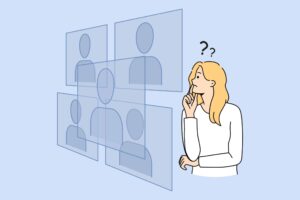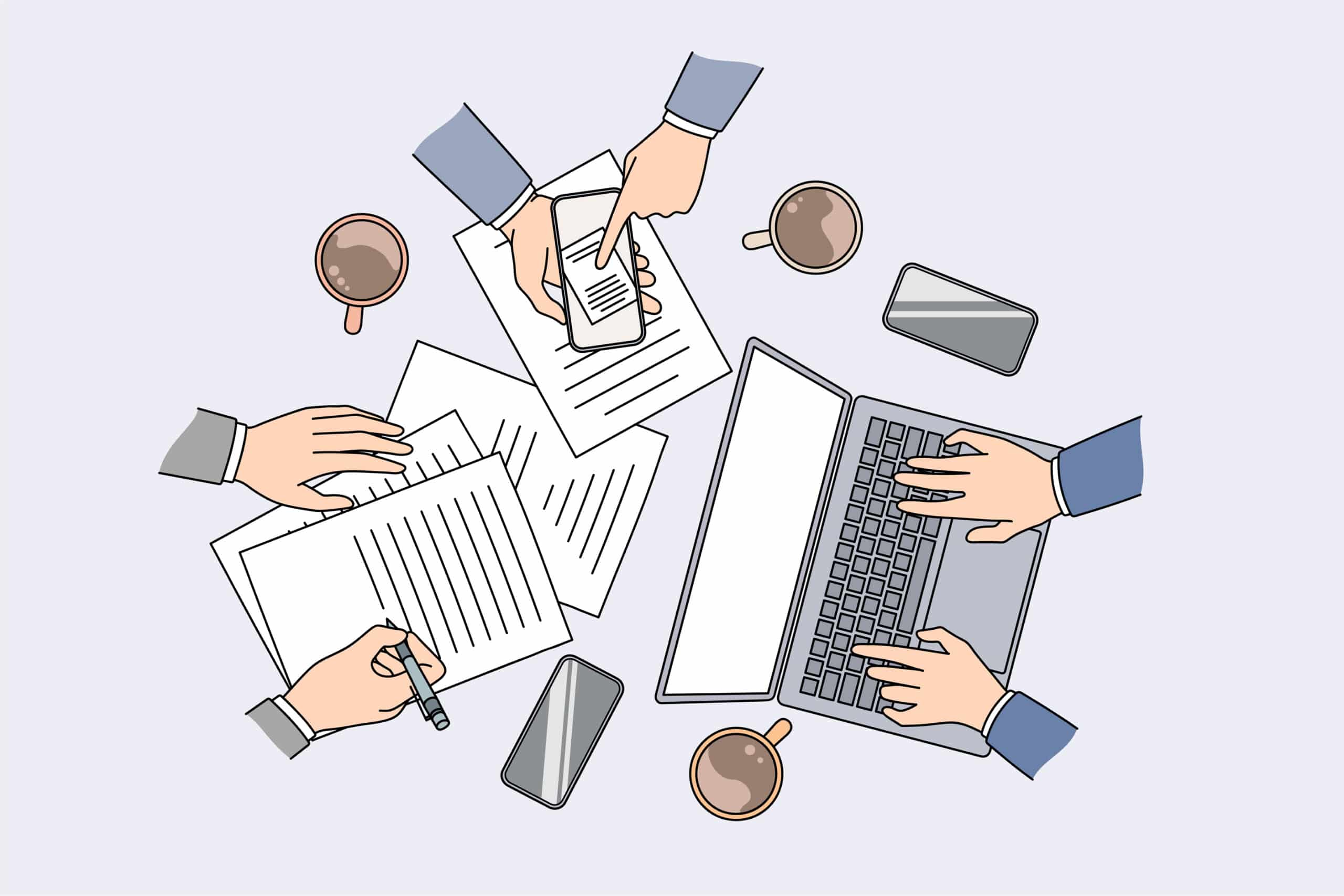サイトを運営しているのならサイトを閲覧したユーザーが運営者に問い合わせが出来るように、お問い合わせフォームを設置するべきです。
設置方法にはさまざまな手段がありますが、WordPressでサイトを作っている方は、プラグインを利用することで簡単にお問い合わせフォームが作れます。
今回の記事では、WordPressのプラグインである「Contact Form7」についての基本的な情報と、実際にお問い合わせフォームを設置する方法をまとめました。WordPressのサイトにお問い合わせフォームを設置したいのであれば、ぜひ参考にしてください。
WordPressにお問い合わせフォームを設置した方がよい理由
お問い合わせフォームを作らなくてもサイト運営者の連絡先情報を開示しておけば、ユーザーは電話やメールで問い合わせが出来ます。しかしそれでは、ユーザーは問い合わせに手間を感じ、問い合わせ自体を断念してしまう可能性があるのです。
電話での問い合わせは24時間可能とするわけにはいかないため、必ず対応可能時間を設けます。そうすると、ユーザーが問い合わせをしたい時に必ずしも対応可能であるとは限らなくなるのです。
では、メールなら良いのではないかというと、そうでもありません。メールなら24時間受け付けることが可能ですが、メールで問い合わせをする場合、メーラーを立ち上げ、タイトルや本文の内容を一から考えなくてはいけません。これは結構な手間と時間がかかります。
問い合わせフォームであれば、24時間利用可能で、決められた項目に入力していくことで問い合わせが完了します。電話やメールに比べ、手間がかかりません。問い合わせをするユーザーの利便性を考えれば、問い合わせフォームを設置しない理由は無いでしょう。
また、サイト運営者にとって、ユーザーが問い合わせを断念することは機会損失です。問い合わせをしてくれるほど、企業や商品・サービスに興味を持っているユーザーの情報は、営業活動やマーケティングにも活用できるからです。ユーザーの利便性を高めることが、問い合わせ数を増やし、最終的な売上UPに繋がります。
お問い合わせフォームの設置は「Contact Form 7」がおすすめ
Contact Form7は、プログラムの知識がなくても簡単かつ安全性の高いお問い合わせフォームが作成可能なプラグインです。
Contact Form7の開発者は日本人の方ですが、その質の高さと63言語に対応しているという点が評価され、世界中で活用されているのです。その証拠に500万回以上のインストールが行われています。Contact Form7で作成するお問い合わせフォームに設定可能な入力項目は以下の通りです。
・氏名
・電話番号
・テキスト
・メールアドレス
・URL
・日付
・数値
・チェックボックス
・ドロップダウンメニュー
・クイズ
・ファイル
・テキストボックス
・送信ボタン
自分が作成したいと考えているお問い合わせフォームに合わせて、必要な項目が自由に設定可能で、フォーム送信後のサンクスページも表示出来ます。
全ての機能が無料で利用出来るという点も、Contact Form7の大きな特徴だと言えます。
「Contact Form 7」でお問い合わせフォームを設置する方法
ここからは、実際にContact Form7を使ってお問い合わせフォームを設置する方法を説明します。Contact Form7を使えば、簡単なステップで自由度の高いお問い合わせフォームが作成可能です。
方法1 Contact Form7をインストールする
最初に、WordPressにContact Form7をインストールしていきます。WordPressのプラグインを開き、「新規追加」を選択してください。
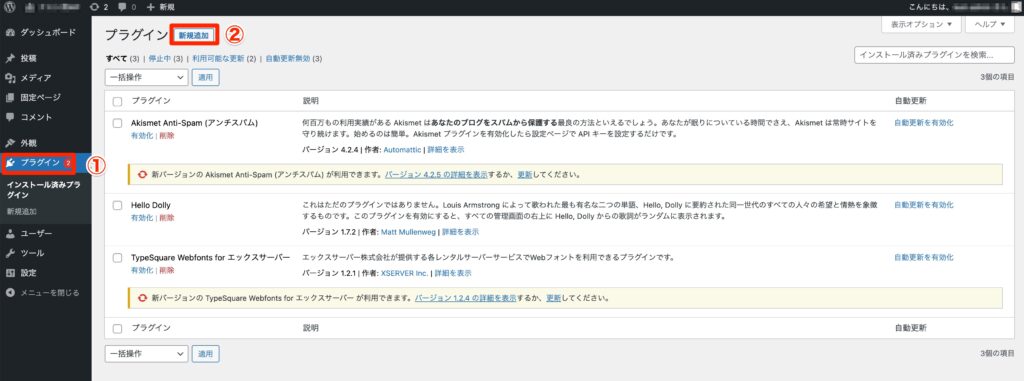
右上にある検索窓に”Contact Form7″と入力します。
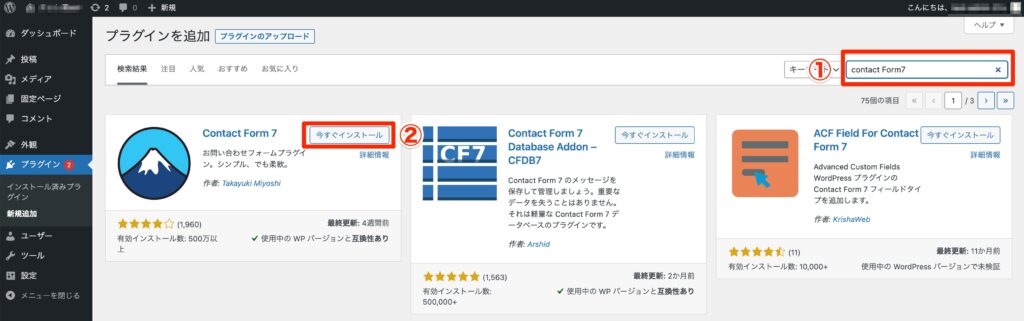
Contact Form7が表示されたら、「今すぐインストール」を押した後に「有効化」してください。
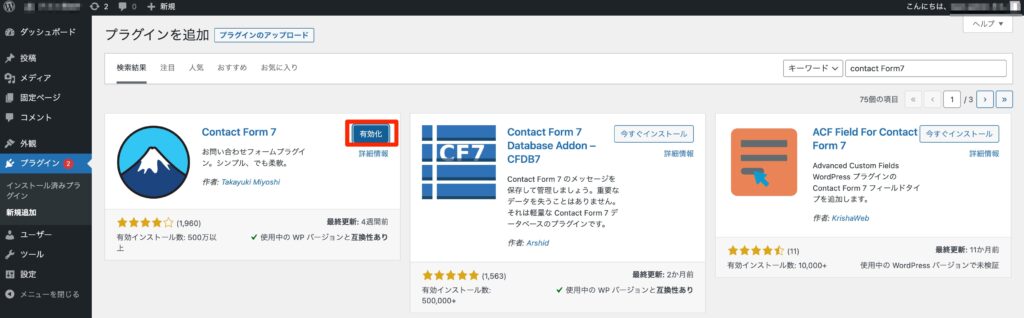
方法2 Contact Form7の設定を開く
次に、WordPressのサイドバーから「プラグイン」を選択し、インストールしたContact Form7の「設定」を開きます。
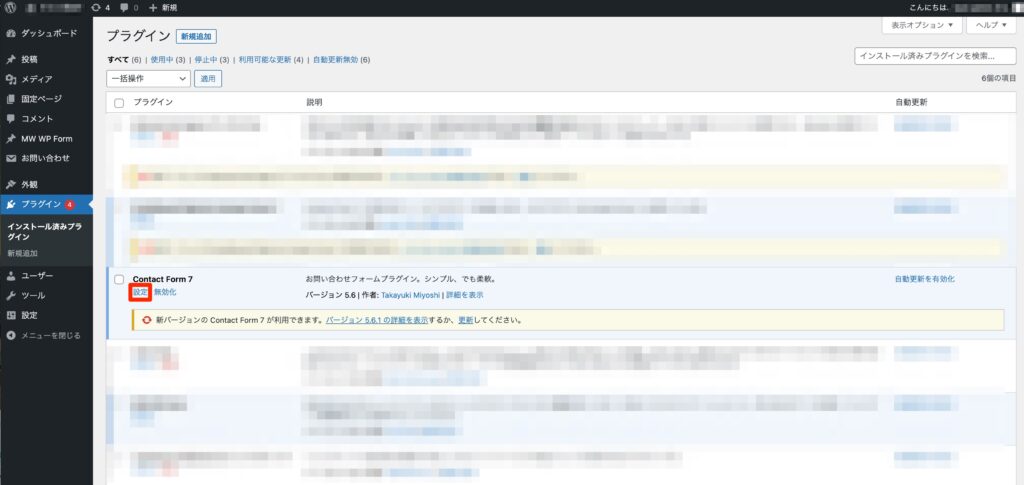
自動的に「コンタクトフォーム1」というフォームが表示されるため、編集か複製のどちらかを選んでください。今回は編集で進めていきます。
すでにコンタクトフォームを作成している方は、ここに作成済みのフォームが表示されます。
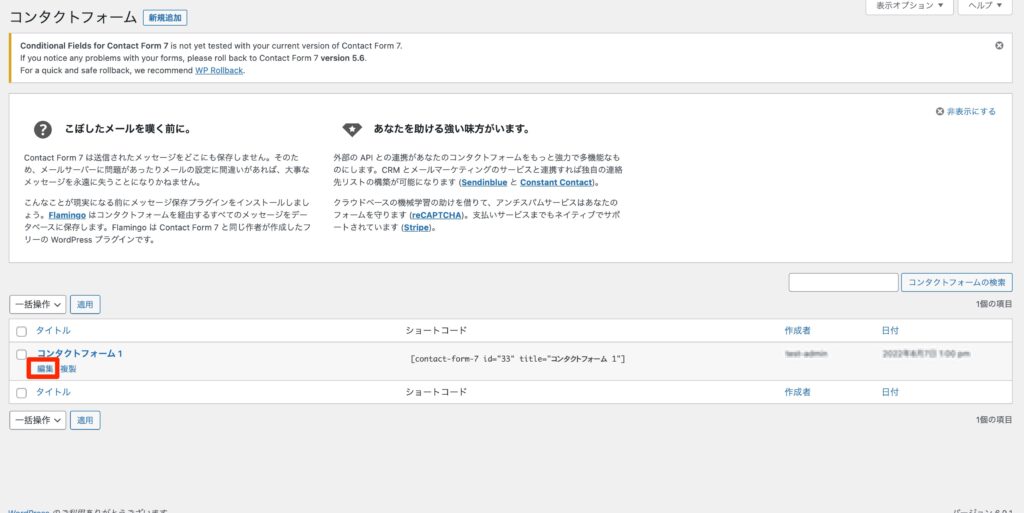
編集ボタンを押すと、下記のような画面が開きます。
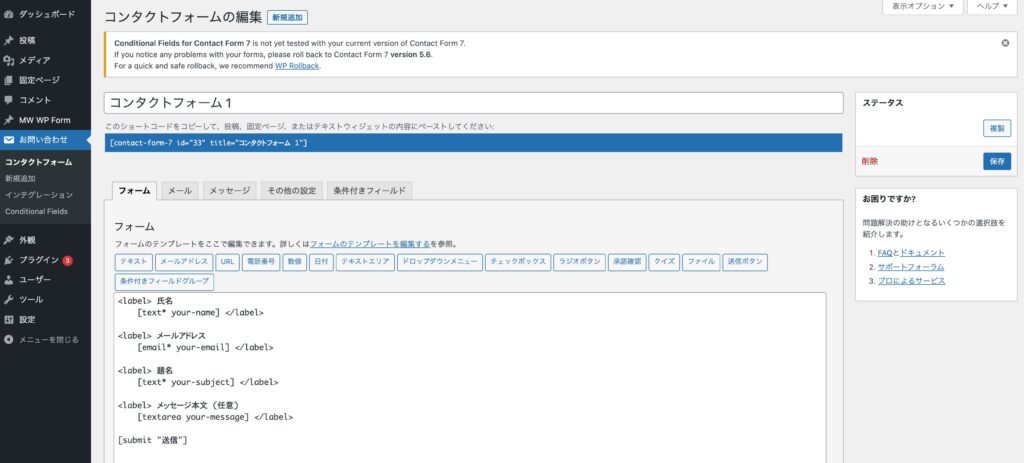
方法3 お問い合わせフォームを設定する
自動的に作成されたフォームはこのような状態になっており、初めから氏名、メールアドレス、題名、メッセージ本文、送信ボタンが用意されています。
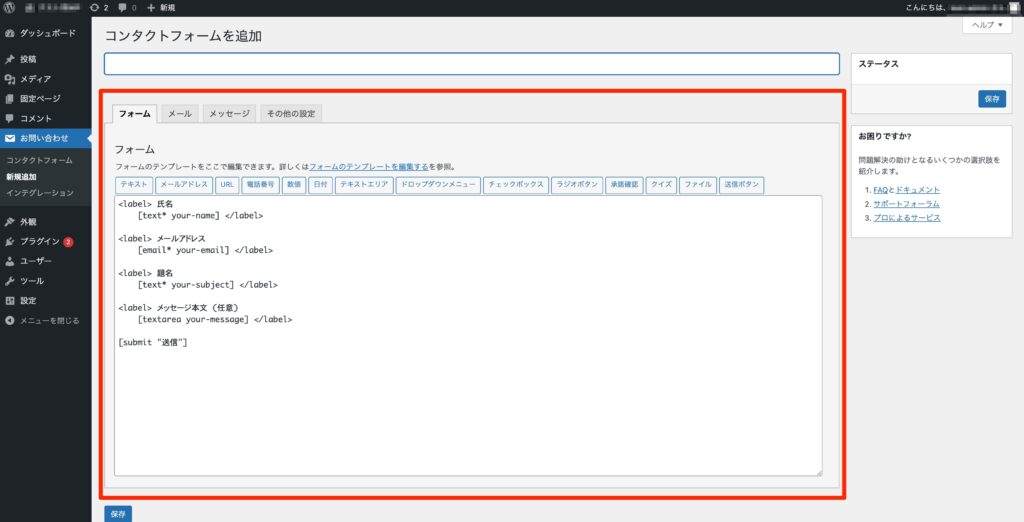
項目の追加や削除を行って、自分が希望するお問い合わせフォームの形に編集してください。
追加可能な項目の一覧は下記の通りです。
・URL
・電話番号
・数値(数字の範囲も設定可能)
・日付(生年月日や参加希望日などの入力に使用)
・テキストエリア(複数行の文章入力に使用)
・ドロップダウンメニュー(都道府県の選択などに使用)
・チェックボックス(複数選択が想定される質問に使用)
・ラジオボタン(一つの選択が想定される質問に使用)
・承認確認(個人情報取り扱い規約などに使用)
・クイズ(コンピューターによる送信と人間による送信を区別するために使用)
・ファイル(画像ファイルなどアップロード時に使用)
これらの項目は、下記の赤枠にあるフォーム上のボタンを押すことで設定可能です。
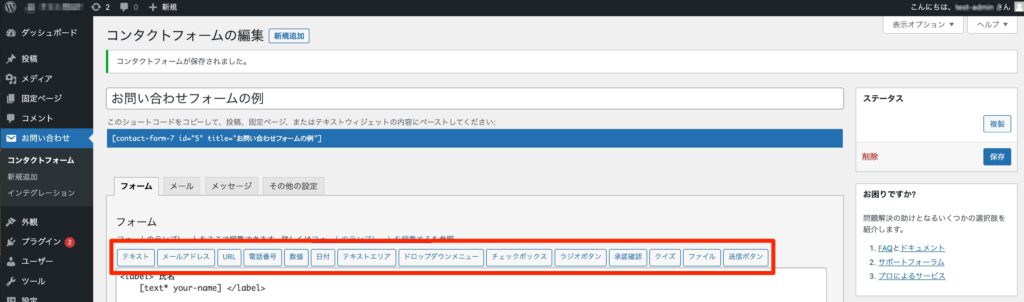
必要な項目を追加し、希望どおりのお問い合わせフォームを作っていきます。
入力項目のうち一部の項目を必須項目として設定をしたい場合は、画像のように「*」マークを入力してください。
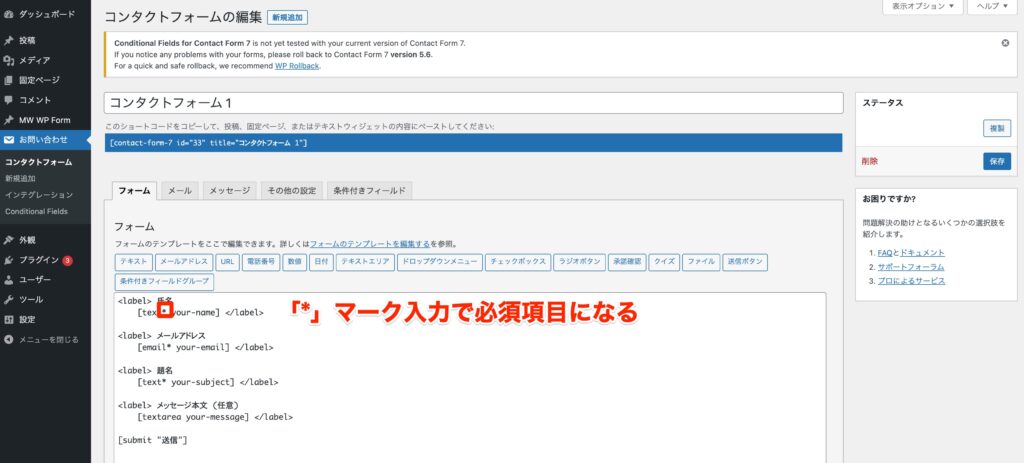
方法4 自動返信メールを設定する
Contact Form7のメールタブでは、ユーザーがお問い合わせフォームを送信した時に自動返信するメールの設定が可能です。
お問い合わせフォームで送信した内容が無事に受付完了したことを通知出来れば、ユーザーに安心感を与えられます。
自動返信メールの設定をするには、まずContact Form7の「メール」タブを押してください。
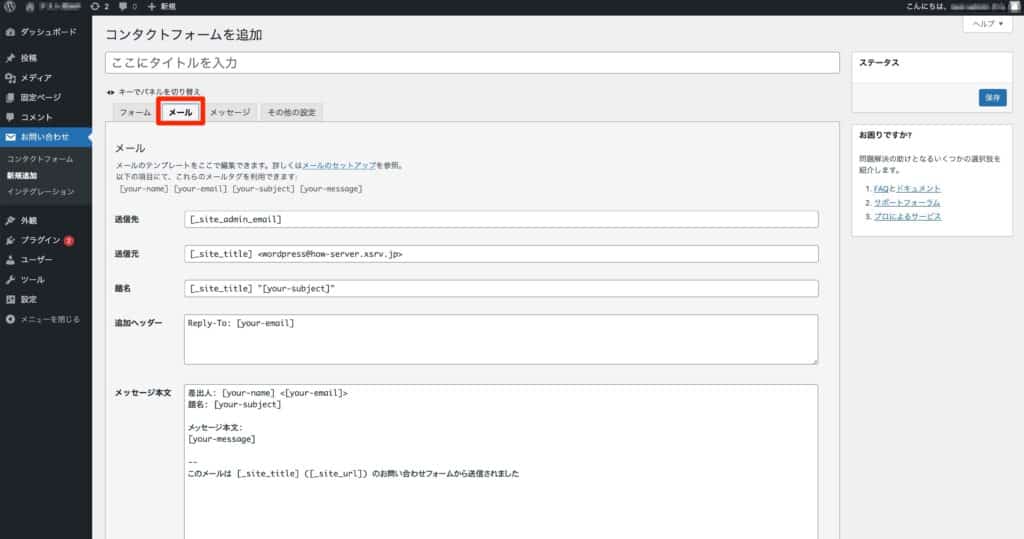
その後、画面をスクロールした下の方にある「メール(2)」にチェックを入れます。こちらで設定した内容が自動返信メールに反映されます。
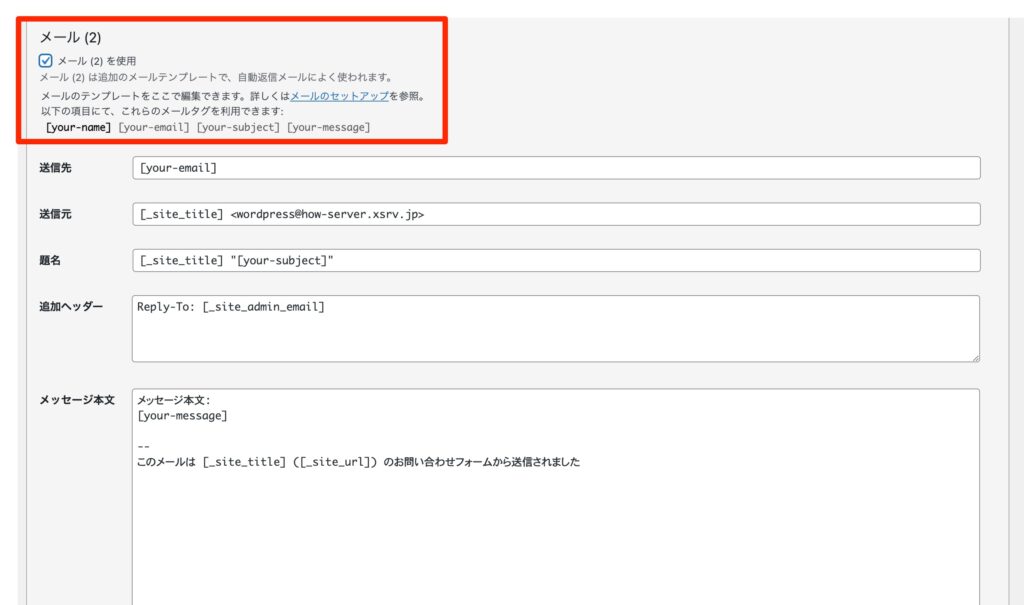
送信するメールの本文を入力します。「この度はお問い合わせありがとうございます。返信までに○営業日程度お待ちください」などの文章を入力するといいでしょう。
対応までに必要な日数の目安の他、自動返信メールに対する問い合わせ先なども記載しておくと良いです。
方法5 状況に合わせて表示されるメッセージを設定する
エラー発生時などに表示されるメッセージは「メッセージ」タブで設定します。
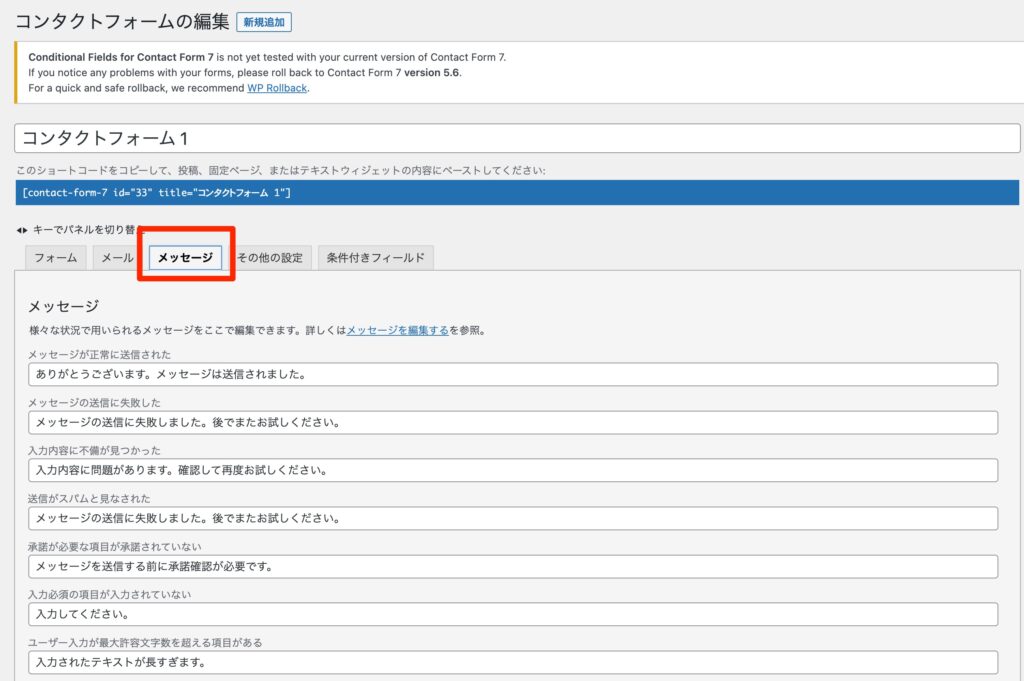
このままの文章でも利用可能ですが、内容を変更することも可能です。サイトのテイストに合わせて文章も合わせられると良いです。
方法6 固定ページに作成したフォームを設定する
お問い合わせフォームが完成したら、固定ページを作ってサイトで表示させるために、作成したお問い合わせフォームのショートコードをコピーします。
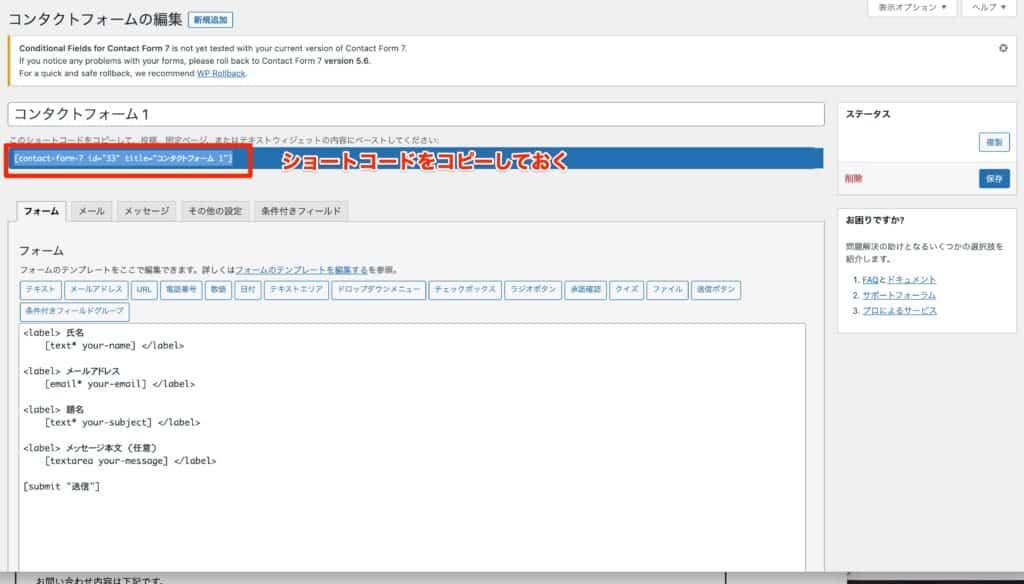
次に、WordPressのサイドバーから「固定ページ」を作ります。
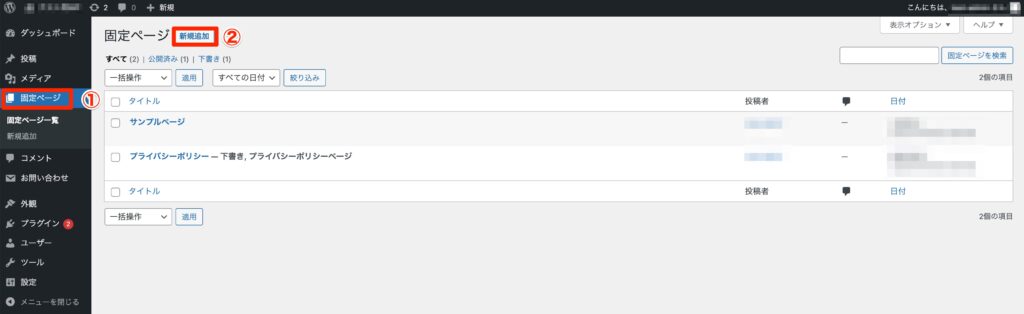
作成した固定ページに、コピーしたショートコードを貼り付けてください。
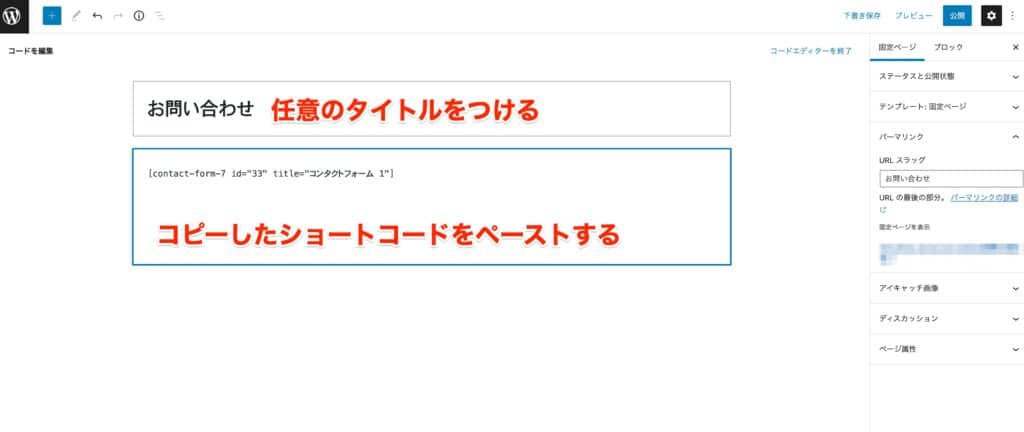
右上のプレビューボタンを押して、お問い合わせフォームの仕上がりを確認しておきます。
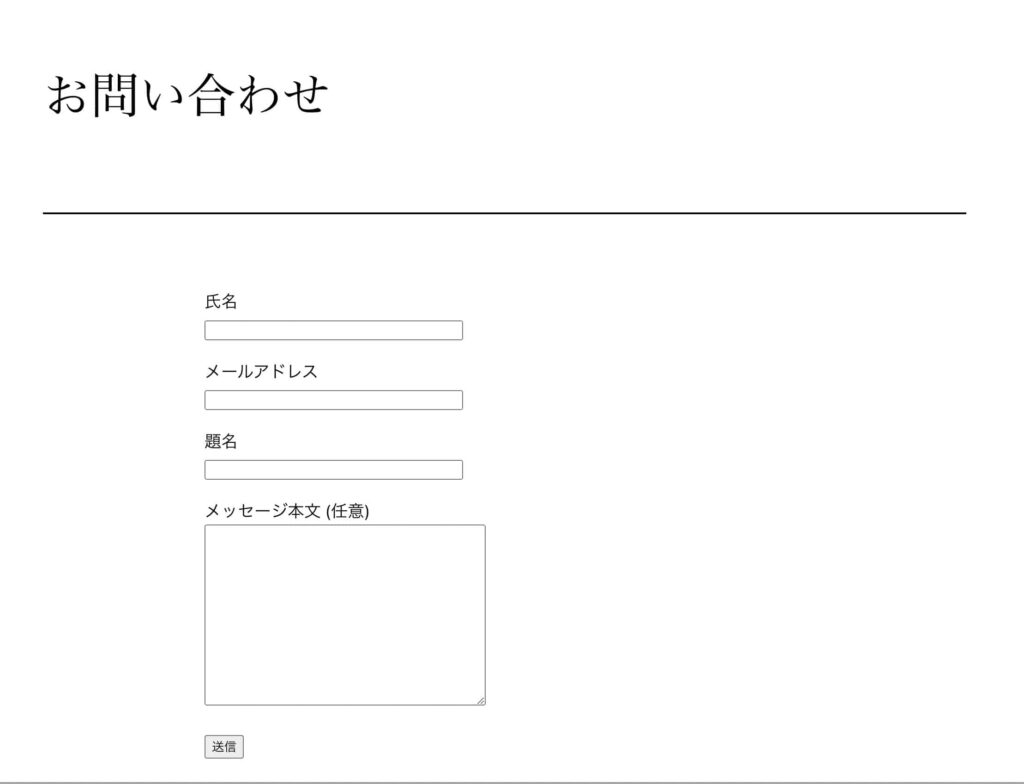
お問い合わせフォームにつながる固定ページは、どこに設置しても構いませんが、サイドバーやヘッダー、フッダーなどからお問い合わせページが開けるようにするといいでしょう。ユーザーの目につきやすい場所に設置しておくことをおすすめします。
プラグイン以外でWordPressにお問い合わせフォームを設置するには?
ここまで「Contact Form7」を使ってお問い合わせフォームを設置する方法を説明してきましたが、WordPressのプラグインを使わずにお問い合わせフォームを作る方法もあります。それはフォーム作成ツールを使う方法です。
お問い合わせフォームを設置する場合に、プラグインを使うか、フォーム作成ツールを使うか検討される方も多いと思います。
そこでここでは、最も検討されるであろうGoogleフォームを取り上げます。Googleフォームは、無料かつ簡単にフォームが作れ、テンプレートも用意されているため短時間でフォームを作成することが出来ます。Contact Form7などのプラグインと比較した場合に、サイトの動作が重くなることがありません。しかし、Googleフォームは、お問い合わせ内容の履歴管理ができないため問い合わせ管理には不向きです。またデザインも自由に変更できません。
WordPressのお問い合わせフォームにGoogleフォームを使用する方法
実際に作成したGoogleフォームをWordPressに設置する方法を説明していきます。
Googleフォームの使い方については、こちらをご覧ください。「わかる!Googleフォーム|パソコンでの作り方・機能・利用手順を解説」
Googleフォームで作成したシンプルなお問合せフォームの例です。
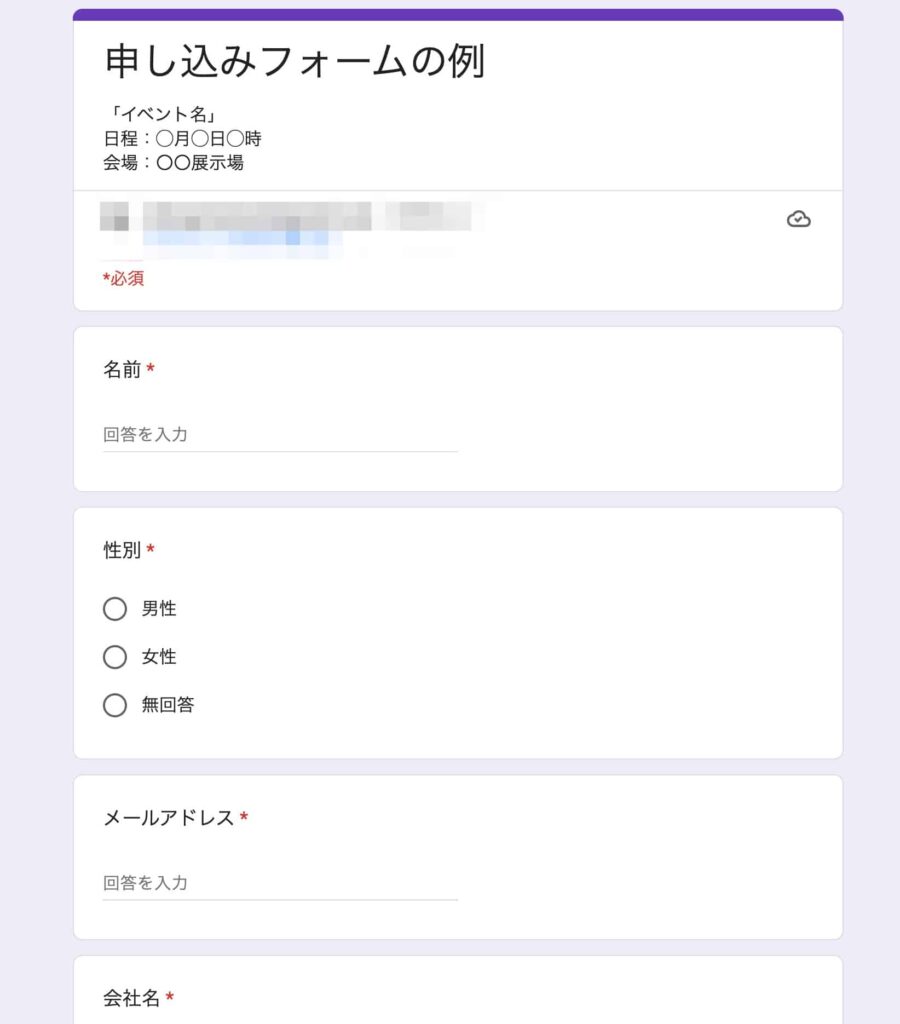
作成したフォームのURLをコピーして固定ページに貼っていきます。
まずは、フォームのURLを取得してください。
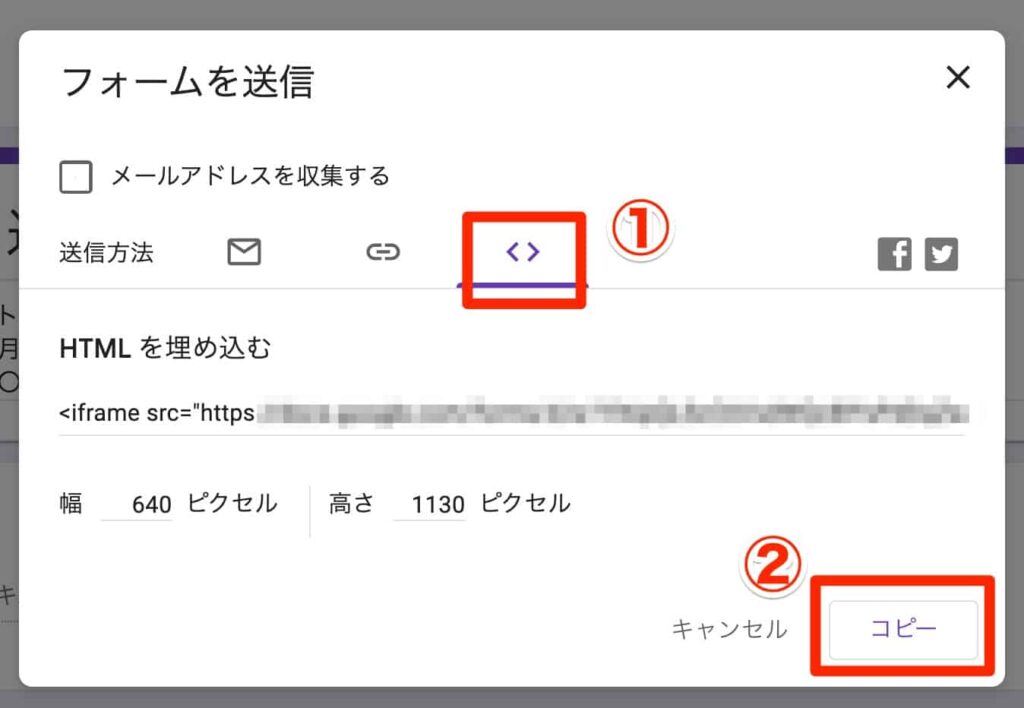
WordPressのダッシュボードで、固定ページを新しく作ります。
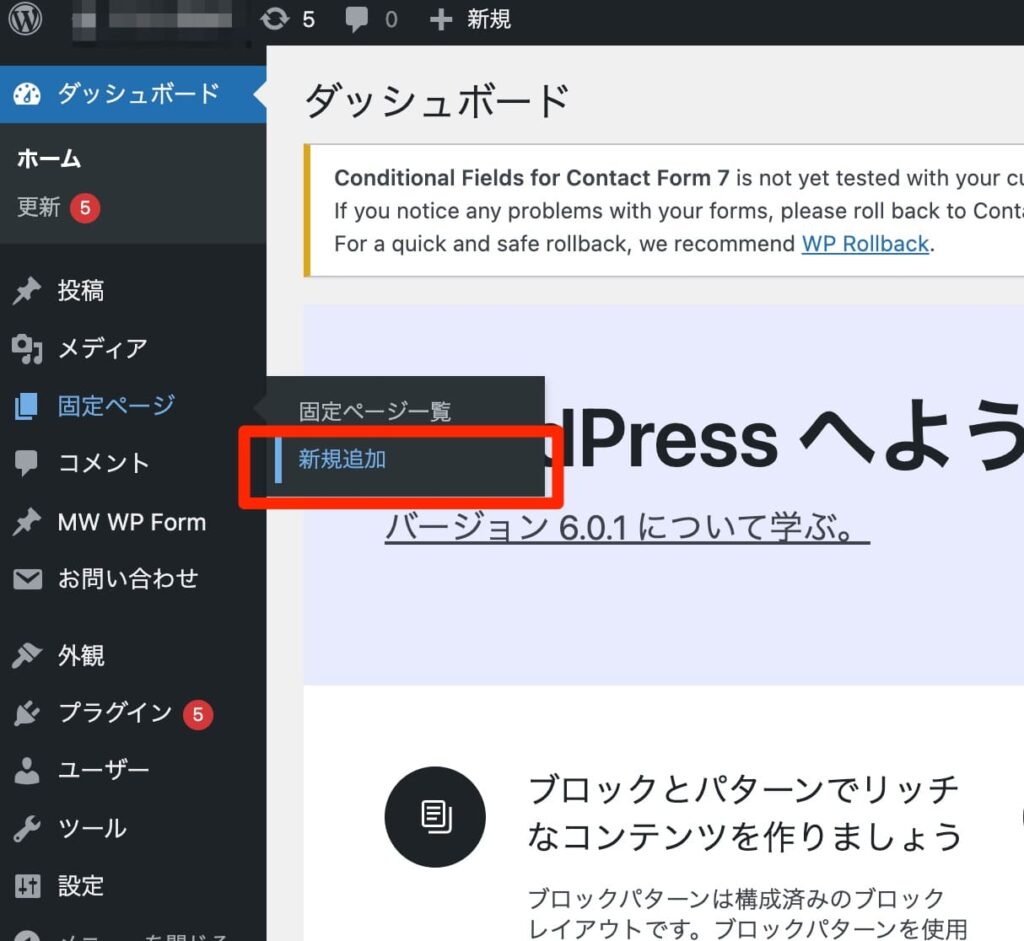
「新規追加」を選んで固定ページを作成したら、ページのタイトルをつけます。
次に、作成したGoogleフォームのURLを貼り付けるために、本文中に「カスタムHTML」を追加してください。
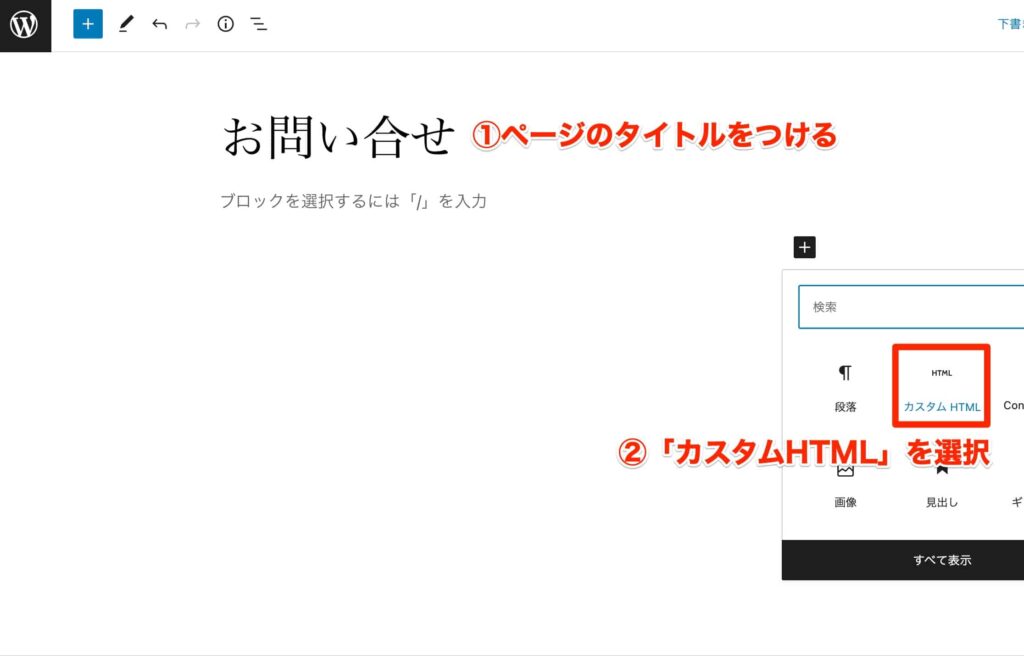
コピーしておいたURLを貼り付ければ完成です。
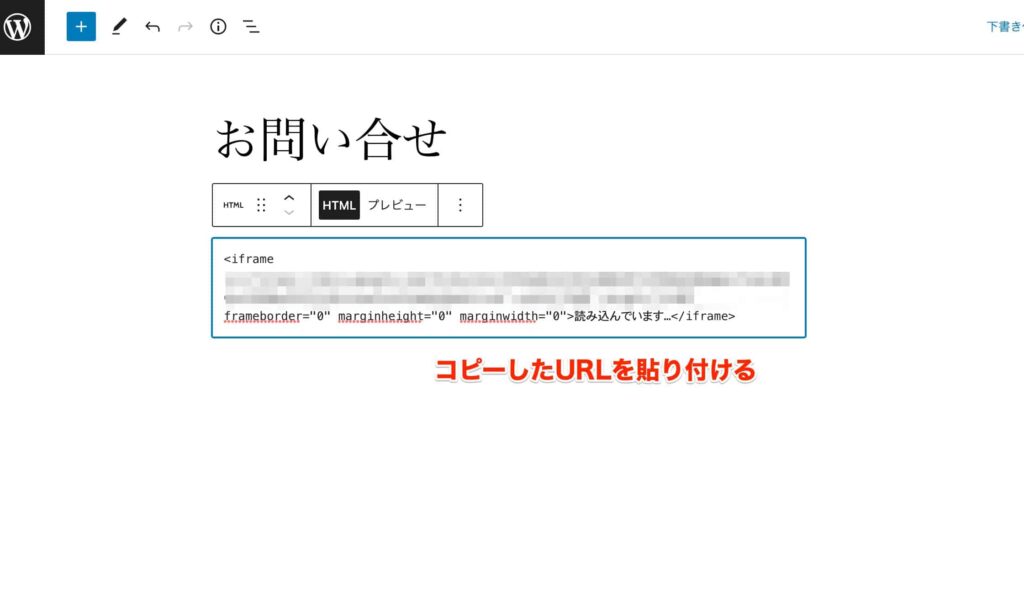
このような仕上がりになりました。
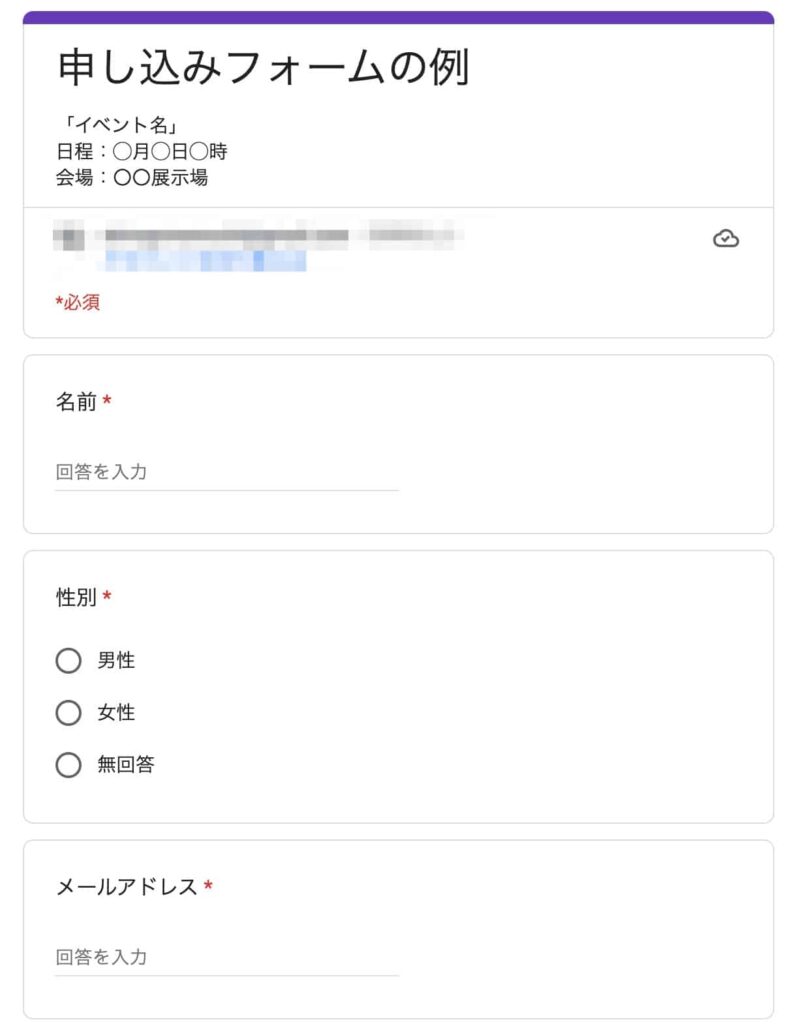
Googleフォームを利用したお問い合わせフォーム作成も、プラグイン利用の場合と同じくらい簡単だと言えます。
まとめ
サイトを運営しているのなら、お問い合わせフォームを作ってユーザーの利便性を高め、ビジネスチャンスを逃さないようにするべきです。
今回の記事では、WordPressで作られたサイトに最適なお問い合わせ作成プラグインであるContact Form7の使い方を詳しく説明しました。しかし、お問い合わせフォームを設置する方法は、プラグインだけではありません。フォーム作成ツールや営業向けのツールにフォーム機能が搭載されているものもあります。